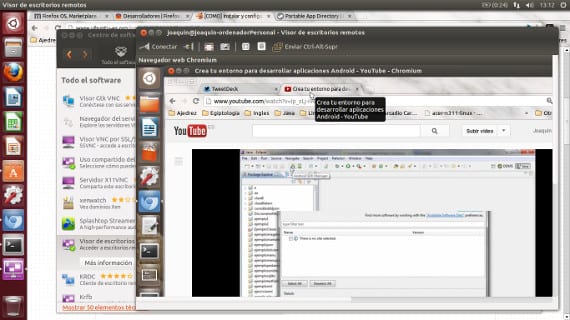
Một vài ngày trước, chúng tôi đã nói chuyện với bạn về địa chỉ ip, làm thế nào để tìm ra địa chỉ riêng tư của chúng tôi và địa chỉ công cộng của chúng tôi. Chúng tôi cũng nói với bạn rằng biết điều này, chúng tôi có thể có một số ứng dụng rất hữu ích. Hôm nay chúng ta đang nói về một trong những ứng dụng phổ biến và hữu ích nhất có thể được tìm thấy, hệ thống VNC.
VNC là những từ viết tắt có nghĩa là Virtual Network Computing và tiện ích chính của nó là chúng ta có thể quản lý bất kỳ thiết bị nào từ máy tính của mình, một kết nối trực tiếp sẽ cho phép chúng ta quản lý máy tính từ xa.
Cái này để làm gì?
Ứng dụng của nó khá hữu ích nếu chúng ta đang ở trong các mạng lớn và được lưu trữ trong một số tòa nhà. Tiết kiệm nhiều tài nguyên vì việc sử dụng các ứng dụng này không cần nhiều hơn là mỗi nhóm có một khách hàng và họ cấp cho chúng tôi quyền sử dụng nhóm của họ. Với những quyền này, chúng tôi có thể quản lý hệ thống như thể chúng tôi đang ở trước nhóm. Điều duy nhất mà chúng tôi sẽ không thể xử lý sẽ là các thiết bị ngoại vi của thiết bị được quản lý bên ngoài, chúng tôi sẽ phải sử dụng các thiết bị ngoại vi của chính mình để tương tác.
Và làm cách nào để sử dụng VNC trên Ubuntu của tôi?
VNC đã được cài đặt sẵn trong Ubuntu nhưng chỉ một phần, vì vậy để hoạt động hoàn toàn, chúng ta sẽ phải hoàn tất quá trình cài đặt, cài đặt trình xem trên máy tính để bàn hoặc chương trình khách và cấu hình nó.
Nếu chúng ta đi đến Menu bắt đầu Ubuntu và chúng tôi tìm kiếm "chia sẻ máy tính để bàn"Chúng tôi sẽ xem cách một chương trình xuất hiện, chúng tôi mở nó và menu cấu hình xuất hiện
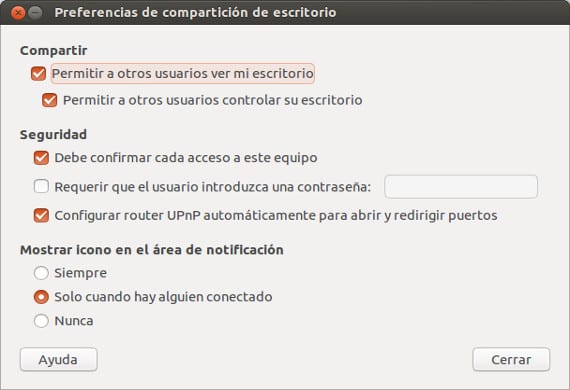
menu này cho phép chúng tôi kích hoạt tùy chọn một ứng dụng khách vnc vào hệ thống của chúng tôi và bạn cũng có thể bỏ qua sự phức tạp của bộ định tuyến, kích hoạt chuyển tiếp cổng bộ định tuyến.
Khi chúng tôi đã kích hoạt tính năng này, chúng tôi chỉ có thể cài đặt một ứng dụng khách vnc trên máy tính của mình cho phép chúng tôi xem và quản lý máy tính kia. Khách hàng Vnc có rất nhiều, rất đa dạng và rất phức tạp, tôi đã chọn cái có sẵn mặc định trong kho của Ubuntu, nó khá tốt, đơn giản và không làm chúng tôi phát điên.
Vì vậy, chúng tôi hướng đến Trung tâm phần mềm Ubuntu và chúng tôi tìm kiếm "trình xem máy tính để bàn từ xaThao tác này sẽ cài đặt một chương trình, giấm, giới thiệu thì sao địa chỉ ip của thiết bị để quản lý hoặc tên của thiết bị nếu đó là mạng cục bộ và nhấn nút kết nối, chúng ta sẽ có trong một cửa sổ nhỏ màn hình nền của thiết bị mà chúng ta muốn quản lý. Nếu chúng tôi đã định cấu hình tùy chọn mật khẩu, trước khi truy cập thiết bị, nó sẽ yêu cầu chúng tôi nhập mật khẩu.
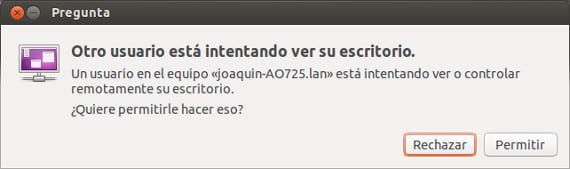
VNC có an toàn không?
Việc sử dụng các chương trình vnc là khá an toàn, mặc dù, như trong mọi thứ, chúng ta phải giả định rằng, việc sử dụng các ứng dụng này tạo ra các kết nối an toàn giữa hai máy tính khá an toàn để sử dụng, nhưng nếu mạng bị xâm phạm , chúng tôi không thể đảm bảo sự an toàn của thiết bị. Dù sao, trong các mạng cục bộ, bảo mật không gặp nguy hiểm. Điều được khuyến nghị nhất là nếu bạn có nhiều máy tính ở nhà, hãy giao tiếp chúng qua bộ định tuyến và thử nó trong các phòng khác nhau, bạn sẽ thích nó.
Thêm thông tin - Địa chỉ ip trong Ubuntu, Giấm Wiki,
công việc rất tốt, được giải thích rõ ràng và dễ áp dụng vào thực tế
Bạn có thể cho biết cách xác định vị trí trong Ubuntu Studio không? cho phiên bản 19.04. Tôi không thể tìm thấy nó